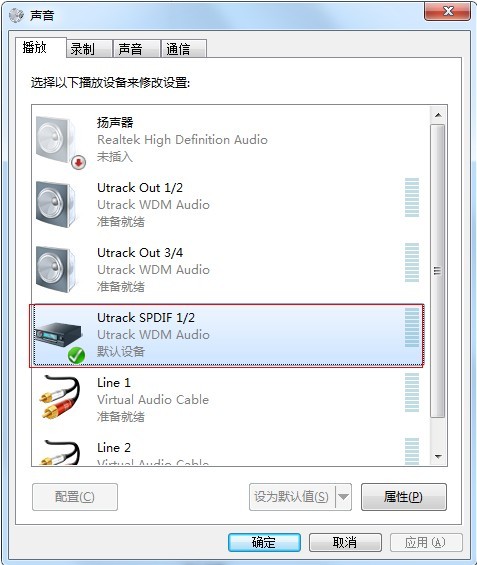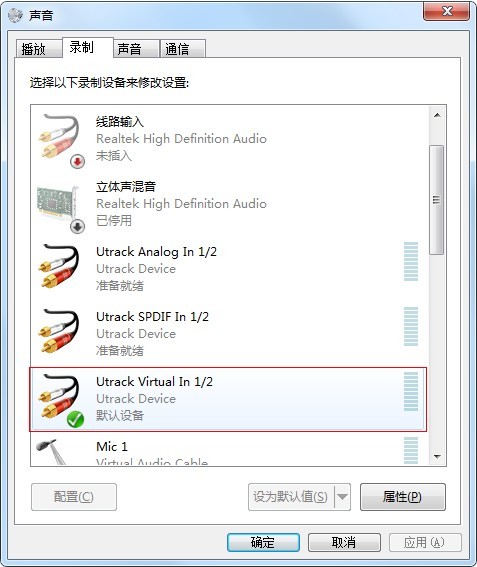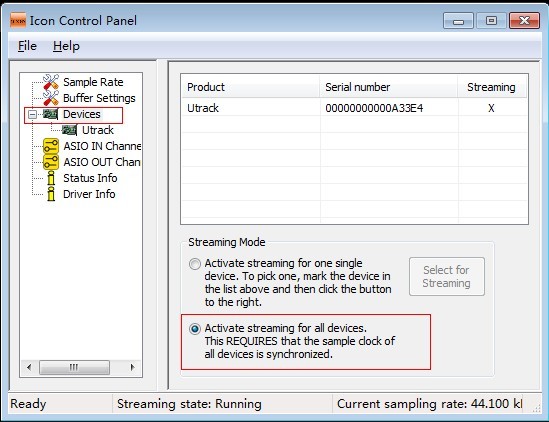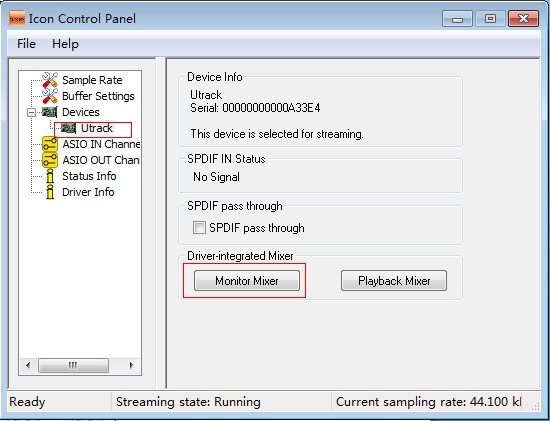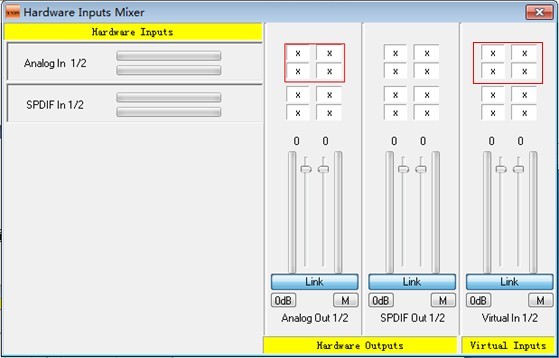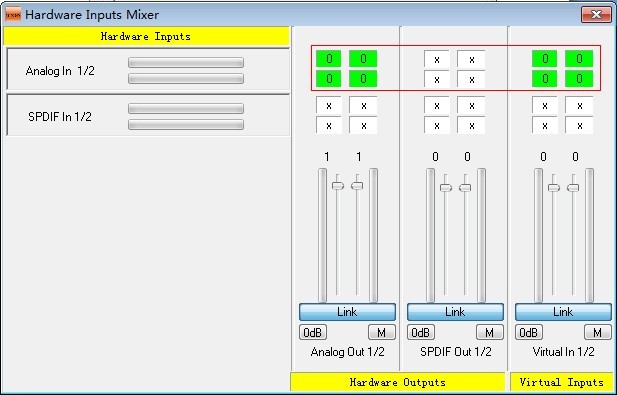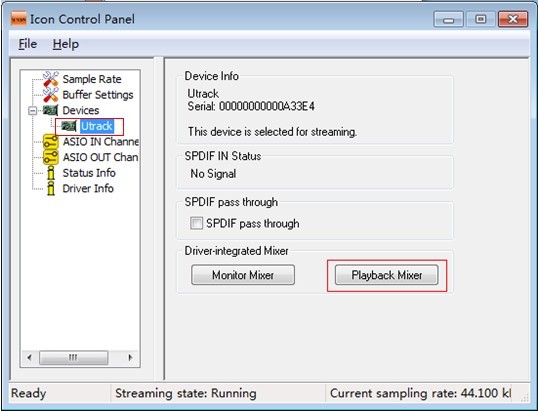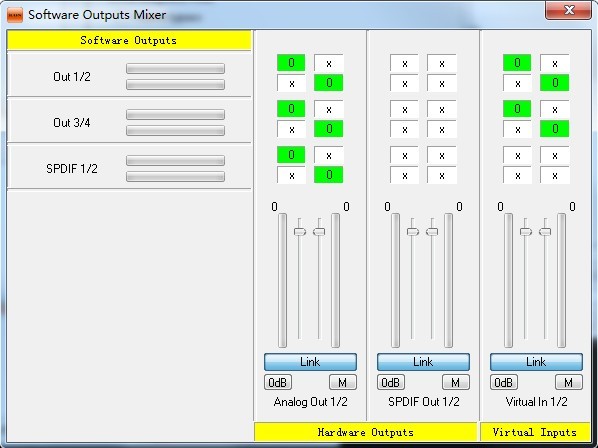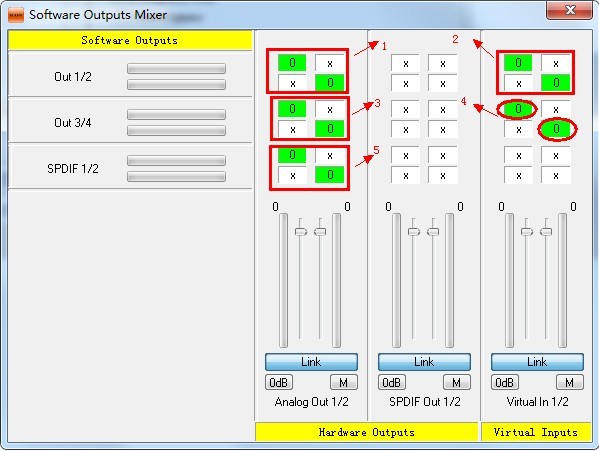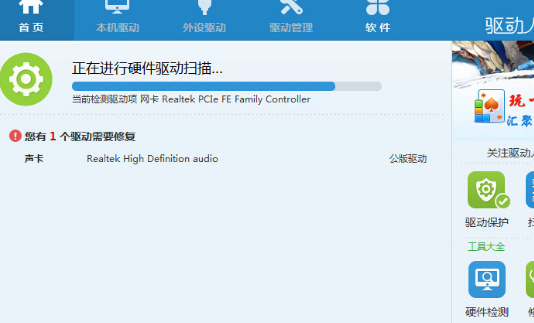1.连接好声卡及麦克风、耳机等设备,如果接的是专业电容麦克风,那么要按下48V供电按钮,开启声卡电源开关;
2.打开windows 7版本的Utrack声卡安装包,找到图标,点击开始按照提示一步步进行安装声卡驱动操作,直到完成驱动安装。
3.右击电脑屏幕右下角喇叭图标,选择"播放设备",将"Utrack SPDIF 1/2",设置为默认设备,同样地选择该对话框的"录制"分类,将"Utrack Virtual In 1/2"设置为默认设备,如果是用于专业录余袜困音,则选择"Utrack Analog IN 1/2",如图1、2所示好慎:
4.双击屏幕右下角图标,进入iCON Utrack声卡设置面板,设置成K歌模式,如图3所示
5.接下来进行iCON声卡跳线设置,
以下①、② 步骤为专业录音下才需要进行设置的,如果是网络K歌则可以绕过这两步:
①选择"Devices"下的"Utrack"选项,点击"Monitor Mixer"按钮,进入"Hardware Inputs Mixer"面板,如图4、5所示;
②将"Analog In 1/2"通道接通,分别点击图5对应位置标"X"的框,弹出钩选框后设置为钩,点击"close"关闭钩选框,如图6所示,选择完成后效果如图7所示;
③选择"Devices"下的"Utrack"选项,点击"Playback Mixer"按钮,进入"SoftWare Outputs Mixer"面板,如图8、9所示;
④将"Out 1/2"、"OUT 3/4"及"SPDIF 1/2"通道开通,方法是分别点下图对应位置,弹出钩选框后设置为钩,点击"close"关闭钩选框,选择完成后效果如图10所示
注:说明每项钩选所起到的作用:上图方框1的设置,可以让自己监听到有效果的麦克风声音;方框2的设置,可以让网络对方听到你的麦克风声音或且也可以理解为电脑能录到麦克风的声音;方框3的设置,您可以监听到音乐播放器播放的音乐;圆圈框4的设置,让网络对方可以听到您播放的音乐声竖念或且也可以理解为电脑能录到音乐的声音。方框5的设置,可以监听到网络对方的声音